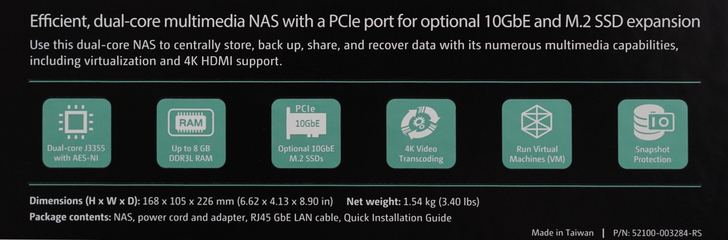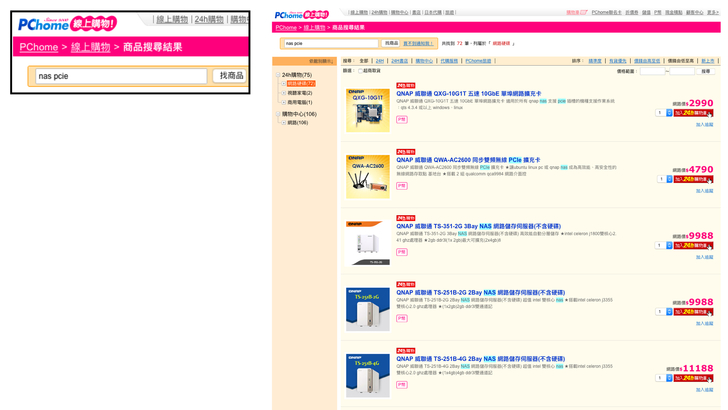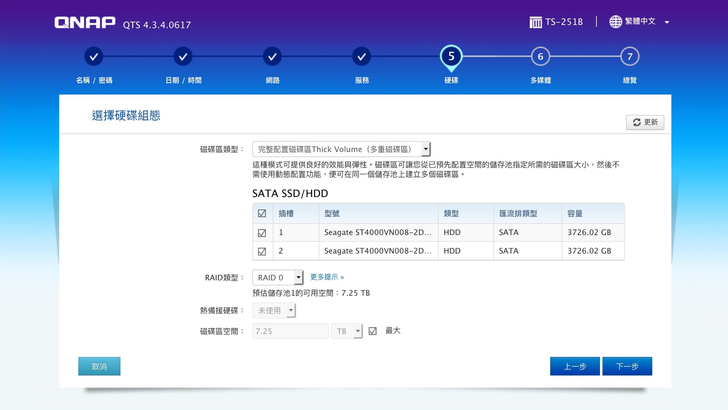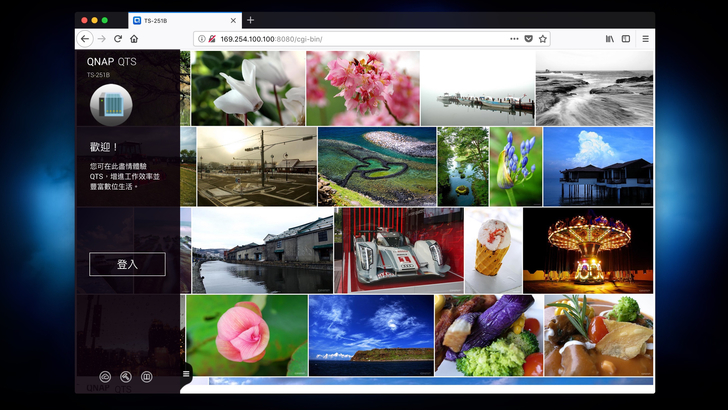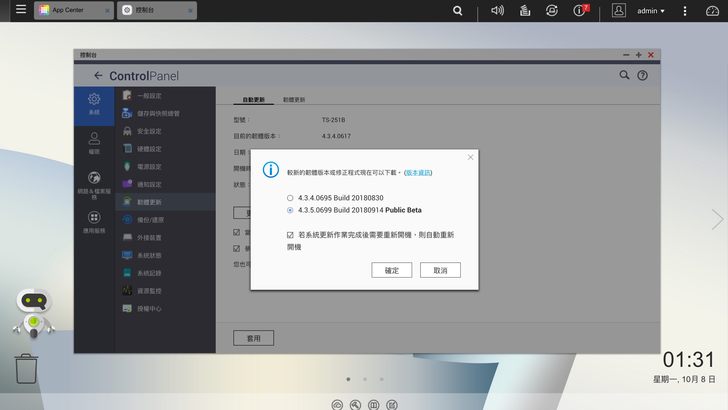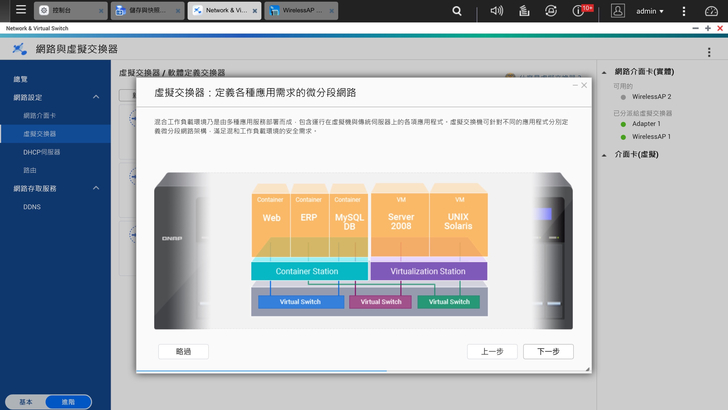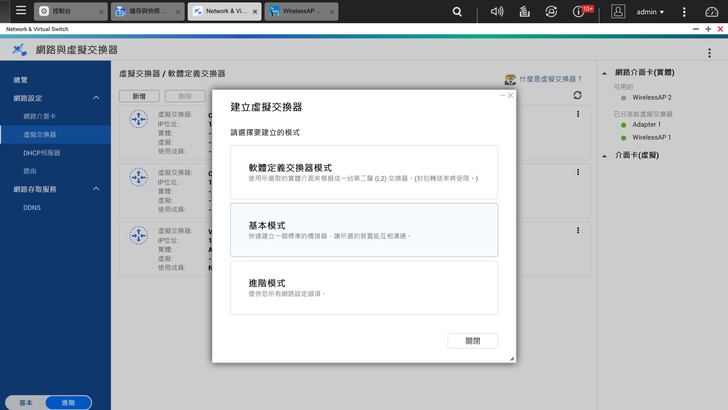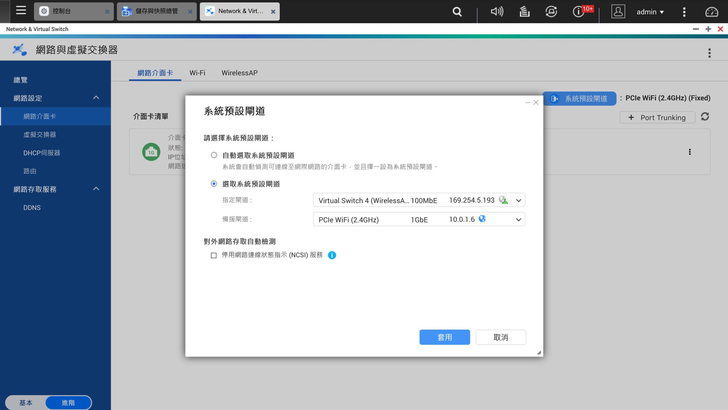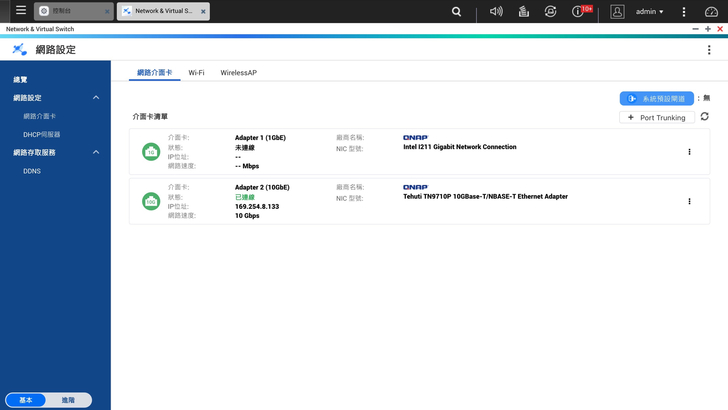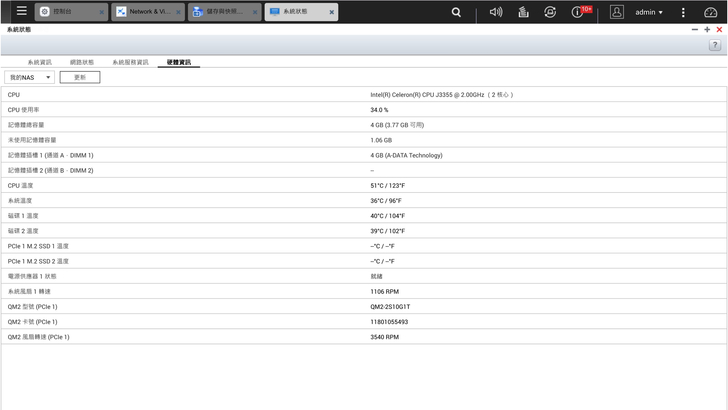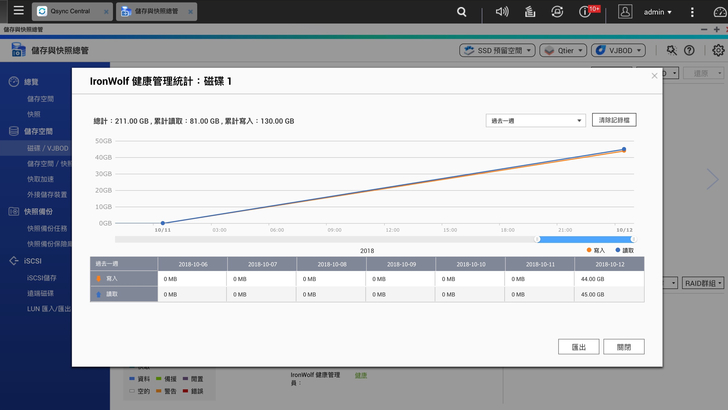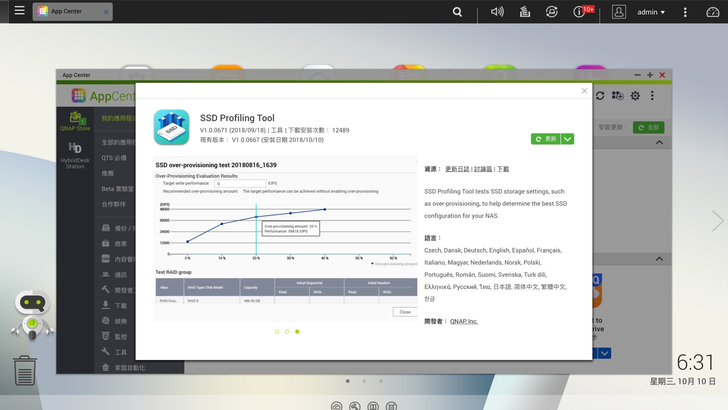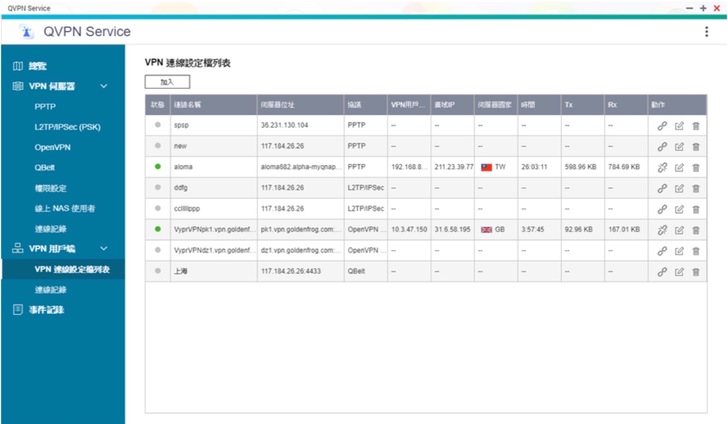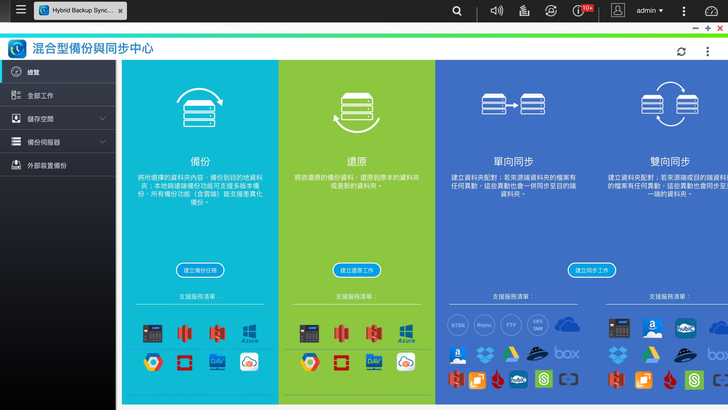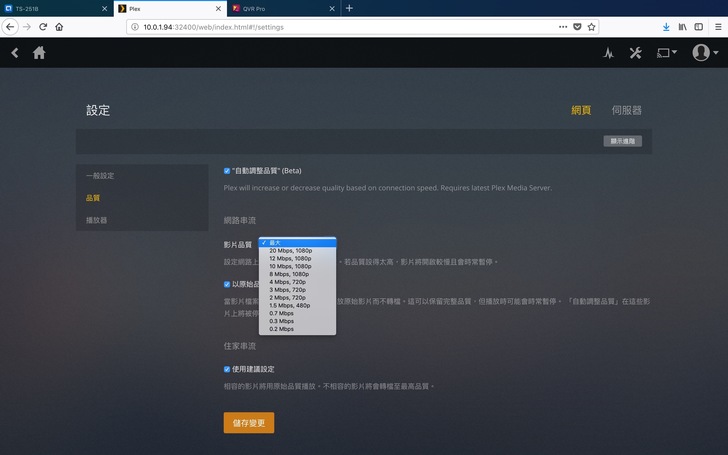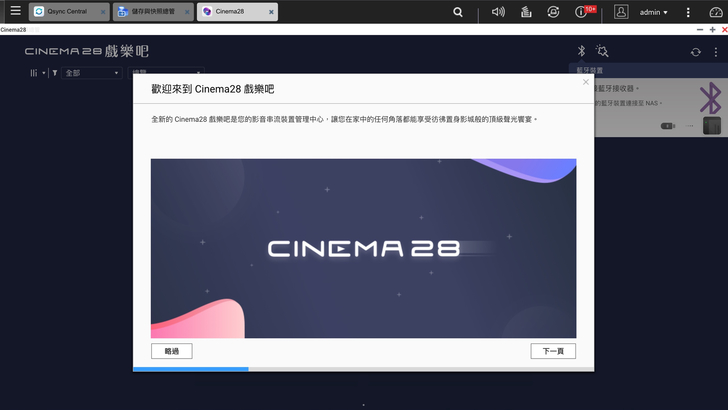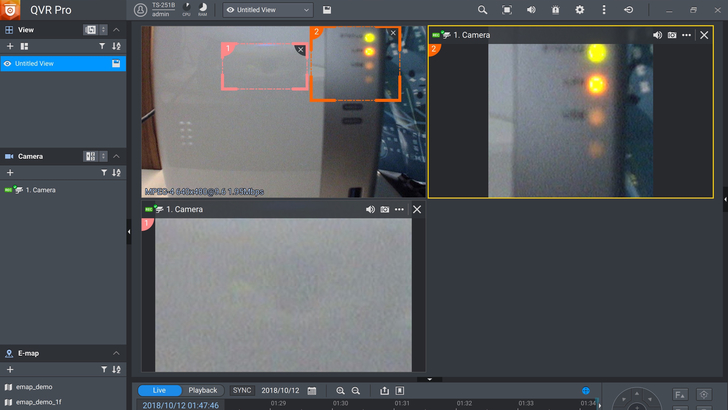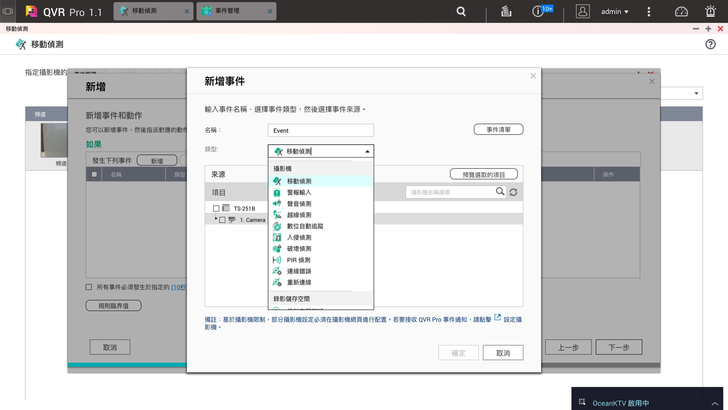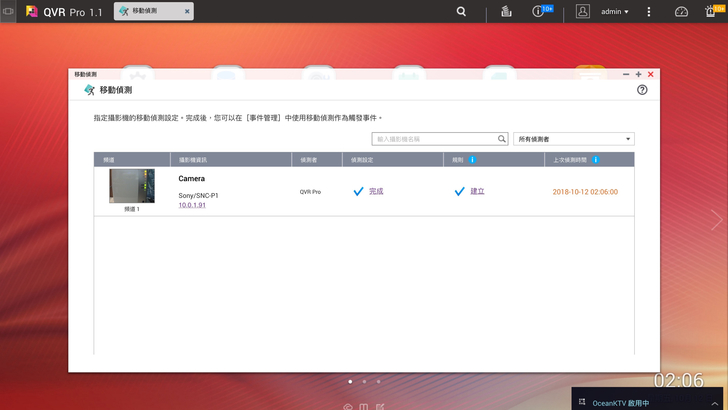解 放 有 線 束 縛 , 經 濟 型 無 線 NAS 新 選 擇 - QNAP TS-251B 實 機 體 驗 分 享
【前言】
在開始這篇分享文之前,筆者想先提出幾個問題
第一題:你家有無線網路嗎?在這個到處是智慧型行動裝置 (手機、平板、筆電) 的年代,應該沒有人的家裡還只是用有線網路吧!
第二題:你有備份個人數位資料的習慣嗎?不論是工作還是生活紀錄,每天都會產出新的數位資料,若要妥善保存這些資產,最好能建構安全的備份機制,如 NAS (Network Attached Storage) 網路儲存設備。
▸ 綜合上述兩題,那你覺得 NAS 應該是有線還是無線的呢?
過去為了顧及 NAS 的傳輸效率,選擇用有線的方式將 NAS 直接連到 Router 應該是大多數人會做的選擇。但相對的也就限制了 NAS 擺放的地點,影響到不同空間的配置彈性! 以筆者家中的配置來說,無線基地台擺放在客廳,但經常需要進行大量檔案搬移的則是書房裡的電腦。如果把 NAS 放客廳,無線網路便限制了電腦備份資料時的效率;若改放在書房,要讓 NAS 連網就得需要另外拉一條網路線到客廳 (當初裝潢時忘了先佈好網路線)。最後為了美觀 (外貌協會會員),只好妥協於傳輸效率,將 NAS 放在 Wifi 分享器旁...
但其實這並非唯一的選項,許多高階的 NAS 都具備 PCIe 的擴充介面,可藉由安裝相容的無線網路網卡來解放有線的束縛!帶有 Wifi 功能的 NAS,自身就可以當作無線的 Router,或是與原本的無線 Router 進行橋接也行。但問題就出在過去入門款的 NAS 幾乎都不具備 PCIe 的擴充介面,所以這樣的方案也相對較難普及在廣大的 SOHO 族群中。
但今年 QNAP 可說率先打破了這個局面,最新推出的 TS-251B 以不到萬元的價格 (2GB版本),即可享有 PCIe 的擴充介面,大大降低了這類應用的建置門檻,在 SOHO 的 NAS 市場中成了最強悍的 game changer!
不只這樣,QNAP 還一鼓作氣推出自家的 QWA-AC2600 雙頻無線 PCIe 擴充卡 (過去是搭配 TP-Link 的板卡),它具備了 2.4GHz / 5GHz 雙頻併發,總頻寬可達近 2600Mbps 的優異表現;當然還藉由 QTS 系統端的整合,讓有線、雙頻無線的網路配置變得更加隨心所欲,徹底解放了有線的束縛!
接著就來看看這款最新的 TS-251B 搭配 QWA-AC2600 是如何解放有線束縛的!
等等,不用急著滑到本篇最後偷看結論,這邊先針對 TS-251B 搭配 QWA-AC2600 的優勢做個簡單整理
★ 第一讚:入門款兩 Bay NAS 也能享有 PCIe 擴充的彈性
★ 第二讚:雙頻併發無線網卡,讓主機脫離有線束縛
★ 第三讚:降低 Router 負擔,提升傳輸效率
★ 第四讚:切割網段,提高內網安全性
在開始分享 TS-251B 與 QWA-AC2600 的使用心得前,先透過底下這段影片來快速認識產品的重點特色
QNAP 家的 NAS 在包裝上走的是簡約風格,但簡約不代表簡單,重點資訊依舊可從外箱一目了然。上方可以看到產品的機型以及配置的記憶體容量。正面則標示了重點的規格/特色,像是使用的處理器、搭配的記憶體、擴充介面以及支援的應用功能等。接著就先來認識今天的主角 TS-251B 吧!

▲ QNAP TS-251B 是一款具有 PCIe 擴充介面之雙槽 NAS 主機
熟悉 QNAP 的命名原則,便可從第一個數字得知是幾 bay 的款式,所以說 TS-251B 是一款兩 bay 的 NAS,市售的版本有分為 2GB 與 4GB 兩種記憶體容量選擇,筆者手上的這台是內建 4GB 記憶體的版本。
◼︎ 處理器
正面可以看到 Intel CELERON 的藍色圖示,它採用的是 Intel 雙核心 J3355 處理器,基頻為 2.0GHz / 突頻可達 2.5GHz。
◼︎ 記憶體
RAM 採用的是 DDR3L-1866 雙通道記憶體,共有兩條 SODIMM 插槽,最高可擴充至 8GB。為了方便使用者後續擴充記憶體,不論是 4GB 還是 2GB 的版本,都只會佔用一個插槽,這樣一來就不用擔心升級時原本的記憶體要淘汰的問題了!
◼︎ PCIe 擴充卡
PCIe 擴充介面,這可說是 TS-251B 最重要的特色!因為以往具備 PCIe 擴充介面的主機都是比較大型且高單價的版本。 TS-251B 應該是市面上首款具備 PCIe 擴充介面的 NAS 價格且售價落在萬元以內的商品吧 (2GB版本)。
有了 PCIe 擴充槽,除了可以選擇將有線網路頻寬升級成 10GbE 外,也可選擇擴充支援 USB3.1 Gen2 的介面,讓備份外接儲存裝置時變得更有效率。現在更多了無線網卡 (QWA-AC2600) 跟 M.2 SSD 等套件選擇,完全能依造個人的使用需求來打造最佳的 NAS 環境。
◼︎ 4K 多媒體應用
QNAP 的 NAS 整合了影音應用,具備 HDMI 1.4b 可輸出 4K (30Hz) 影像,放在客廳搭配電視便能當作影音播放伺服器來用。另外,TS-251B 還有兩個 MIC 麥克風輸入,搭配 QNAP OceanKTV 軟體就能在家開趴歡唱啦~
◼︎ 虛擬主機與系統快照保護
針對進階用戶,也可很方便的安裝虛擬主機,以及進行系統快照來確保資料的安全。
看完外盒的介紹,終於要真正「開箱」了。裡頭包含了 NAS 主機外,以及說明書、變壓器、電源線、網路線與固定硬碟用的螺絲等配件。
【 TS-251B 正面 】
外觀的部分,機體主要是以白色為基底,前方一體化的蓋板,搭配時尚的香檳金側邊條設計,讓這台 NAS 可以大大方方地擺放在桌上,視覺上十分賞心悅目。
而且放在觸手可及的地方,也可以很方便地用到前方的 USB 3.0 與單鍵備份按鈕。只要搭配一個高速讀卡機,每次外出拍完的影片、照片都可以不透過電腦直接備份到 NAS 裡頭,備份開始與結束還會用中文語音提示,簡單直覺又有效率!
【 TS-251B 背面 】
轉到背面,TS-251B 配置了兩個麥克風輸入,搭配 OceanKTV 應用程式,直接線上存取 YouTube 的伴唱音樂,讓你家就是錢櫃/好樂迪!聲音可由 3.5mm 的 line 輸出外,也可利用 HDMI 同時輸出聲音與 4K 高畫質影像。USB 端子也給好給滿,除了前方一個的 USB 3.0 外,背面也有一個 USB 3.0 與三個 USB 2.0 端子,在執行虛擬機時,就不用擔心 USB 被鍵盤/滑鼠給佔用了。
至於 NAS 關鍵的網路接口,除了自帶的 RJ45 GbE 端子外,上方提供了一組 PCIe 擴充介面,等等就來安裝 QWA-AC2600,讓 TS-251B 變成無線小巨人吧!
對了!在大型散熱風扇的下方便是內建的揚聲器,她可不是只會發出類似摩斯密碼般的逼逼聲唷!還記得前面說單鍵備份時的語音提示嗎?她會用簡單易懂的中文,直接明白的告訴主人任何狀況~
與筆者現在使用的 TS-251A 相比,新款的 TS-251B 明顯在介面上變得更豐富完整。像是 KTV 的應用,有兩個麥克風輸入才可以合唱不搶 MIC 啊!USB 也多了兩組,不用擔心被鍵盤滑鼠佔用了。當然上頭最大的不同就是多了 PCIe 擴充的介面啦~
回到正面,也可以很明顯的看到 TS-251B 不論是圓潤的邊角,還是前蓋板的修飾,都讓這台小 NAS 變得更簡約大方了!
【 TS-251B 內裝 】
再回到正面,前方的蓋板採快拆設計,只需撥下側邊的安全扣即可移除,蓋板上有兩顆磁鐵,輕輕一推就能歸位。硬碟托盤兩側採壓條設計,安裝 3.5" 硬碟完全用不到螺絲起子,只需把兩側的壓條固定即可。但若是要安裝尺寸較小的 2.5" SSD/HDD,則就需要用到配件包裡的了黑色小螺絲了,托盤有標注 2.5" 固定螺絲的位置,共有三處!

▲ 只需用兩側的壓條便可固定 3.5" 硬碟,無需使用螺絲來固定

▲ 安裝 2.5" 硬碟時,需使用隨附的黑色小螺絲 (三顆) 來固定 (紅色箭頭所指之處)
在取下硬碟托盤後,還可以看到主機板上的記憶體插槽。不得不說 QNAP 在小處也很貼心,不論是 2G 還是 4G 記憶體的版本,都會保留一個記憶體插槽方便擴充。不會像過去一些筆電,4G 是兩條 2G 組成的,升級記憶體時就得全部換掉。對了,記憶體的數量除了影響工作效能外,也會影響到系統快照的數量,如果會擔心勒索病毒的威脅,可以選擇 4GB 的版本,快照數量可達 1024 個 (*2GB 為 64 個,一般來說其實也很夠用啦)。
【 安裝 PCIe 擴充裝置 】
如果要安裝 PCIe 擴充卡,就還得把機殼給移除了。將背面上下兩顆螺絲給卸下,底部有個上鎖/解鎖的圖示,依照圖示將機殼往解鎖方向推動,就可以將機殼移除了。移除機殼後可以更清楚看到機板配置,主機板上方的插槽就是 PCIe 介面,這就來安裝 QWA-AC2600 雙頻無線網卡吧!

▲ 移除背面機殼上下兩顆螺絲,便可向下滑動移除機殼。機殼上另有圖示說明解鎖的位置

▲ TS-251B 的主基本上方配置有 PCIe Gen 2.0 x2 的擴充槽

▲ QWA-AC2600 本體與其配件,包含了替換擋板以及天線延長底座與四根 5dBi 天線
✪微型化
為了符合小型 NAS 的空間配置,QWA-AC2600 採用了半高 PCIe 的設計,小型化的主板幾乎完全覆蓋在大面積的主動式散熱模組之下,擁有絕佳的導熱能力。另外,擋板的設計上也可將傳統 L 型的全高擋板替換成扁平的特製半高擋板。所以在安裝板卡前,要記得先將擋板進行替換。
✪高效能
在無線傳輸的能力上,QWA-AC2600 採用了兩組 Qualcomm QCA9984 模組,可同時擁有 2.4GHz 與 5GHz 雙頻併發的無線能力。傳輸效能上,802.11ac (5GHz) 為 1733 Mbps,802.11n (2.4GHz) 為 800 Mbps,因此相加的總傳輸頻寬接近 2600 Mbps。使用 PCIe Gen 2 介面,頻寬達 500MB/s。
✪易安裝
板卡上帶有四組可拆式 RP-SMA 天線接口,可搭配隨盒附的 80 公分天線延伸線做使用。而這個天線延伸底座在設計上也是頗有意思的,形狀就像是 QNAP 品牌的 Q 字!天線的固定座分別落在四個角落,訊號線則是集中在 Q 的小尾巴上。底座本身也是個大磁鐵,可以直接吸附在金屬平面上,其吸附力相當好,取下時切記不要硬拉,只需從 Q 的尾巴稍微上提即可輕鬆取下。除了用磁吸的,也可用壁掛孔來吊掛。隨附四支 5dBi 的天線,覆蓋範圍夠一般家庭環境使用,當然房子大或多樓層的朋友也是可自行更換訊號更強的天線。附帶一提,在安裝好天線後,若將四根天線往外摺,訊號強度會比直立時來的更好些!

▲ 天線底座可架設於距離主機約 80 公分外的位置【 選用 NAS 專用碟 】
最後,當然是完成硬碟安裝啦!此次搭配的是 Seagate 的 NAS 專用碟 IronWolf,中文翻譯為那嘶狼 (第一次聽到時還以為是用台語說 "NAS人" 勒)。Seagate 推出的 NAS 專用碟,不僅在耐用度上可以禁得起長時間工作,也添加了旋轉震動感應器,可以讓機櫃內同時運作的硬碟維持穩定的效能。
*Seagate IronWolf 重點特色介紹
針對搭配 AgileArray ™ 的 NAS 最佳化。AgileArray 可在多重機槽環境中實現雙平衡馬達與 RAID 最佳化,擁有目前最先進的電源管理功能。
使用 IronWolf Health Management 主動守護您的 NAS,專門提供預防、介入和復原服務。
高效能意味著在 NAS 的高流量期間,使用者也不會遭遇延遲或停機的情況。Seagate 以效能最高的 NAS 產品組合引領風潮。
旋轉震動 (RV) 感應器。同級硬碟機產品中首見搭載 RV 感應器,可在多硬碟機的 NAS 機箱中維持高效能。
在多重使用者環境下完成更多工作。IronWolf 的工作負載率為 180TB/年。讓多名使用者安心從 NAS 伺服器上傳或下載資料,瞭解 IronWolf 可妥善處理交付的工作量,不論是創意專業人士或小型企業均適用。
專為全天候作業、隨時可存取的 NAS 應用所設計。隨時隨地均能存取 NAS 上的資料,不論人在遠方或現場。
100 萬小時的 MTBF、3 年有限保固可減少維護上的開支,改善桌上型電腦硬碟機的總體
擁有成本 (TCO)。為了使用者能更清楚每一顆硬碟在長時間運作下的狀態,Seagate 推出了新的 IronWolf Health Management (IHM) 硬碟健康狀態管理。比起傳統 S.M.A.R.T 的 20 項檢查,IHM 的檢核項目高達 200 多項,可以更精準的瞭解每一顆 NAS 碟的健康狀況。而 QNAP 最新的 QTS 4.3.5 系統也已正式支援 IHM 硬碟健康狀態管理,相信可以大幅降低兩槽小 NAS 使用 RAID1 時的風險。

附帶一提,記得容量要挑選 4TB 以上的那嘶狼,這樣才有支援最新的 IronWolf Health Management (IHM) 硬碟健康狀態管理唷!
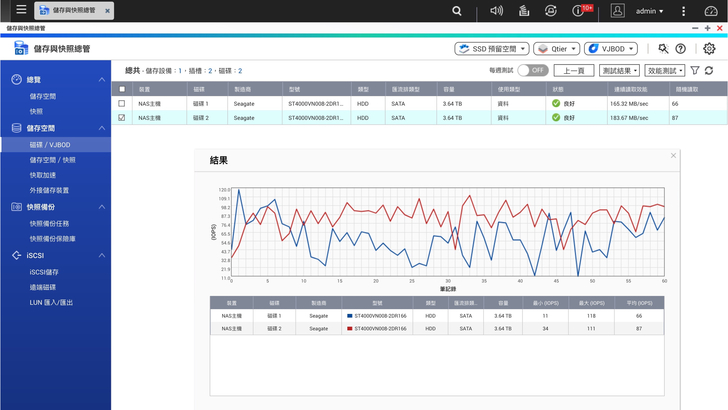
▲ 使用 QNAP NAS 內建的硬碟效能測試,測得單顆硬碟的連續讀取效能約為 170MB/s 左右
[初始化]
在安裝好網卡與硬碟後,接下來便要進行系統初始化了。QNAP 家的 NAS 提供了三種便捷的初始化方法:
(1) 用手機掃機身側邊的 QR code,以連網路的方式來進行初始化
(2) 如果暫時沒有要連外網,則可在電腦上安裝 Qfinder Pro 這套 App 來進行初始化
(3) 即便沒有電腦的環境,也可以透過外接螢幕 (HDMI) 與鍵盤、滑鼠,直接在 NAS 主機上操作初始化
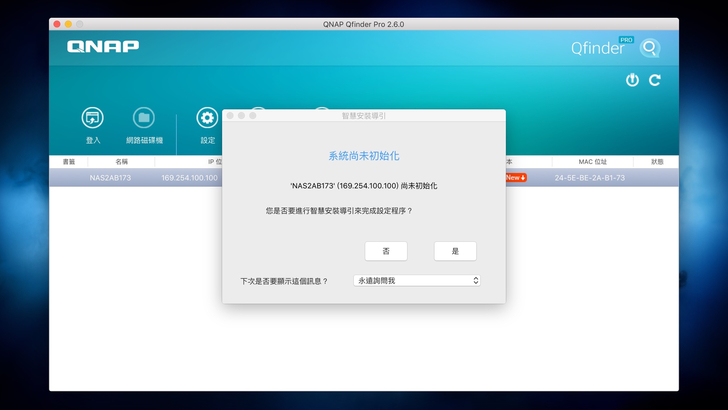
▲ 筆者選擇以安裝 Qfinder Pro 的方式來進行 NAS 的初始化
ps: 官方有錄製一段很詳盡的初始化教學影片可以參考!
只有兩個 Bay 的 TS-251B,當然在 RAID 類型的選擇上也比較單純,只能選 RAID0 或 RAID1,筆者打算將這台當作近線儲存裝置,所以採用了可提升存取效率的 RAID0 方案。至於大家擔心 RAID0 在單顆硬碟故障時,便會所造成資料遺失的風險,就交給檢查比 S.M.A.R.T 更仔細的 IHM 硬碟健康管理機制來補強吧!至於什麼是 IHM 就留待後續再做說明。
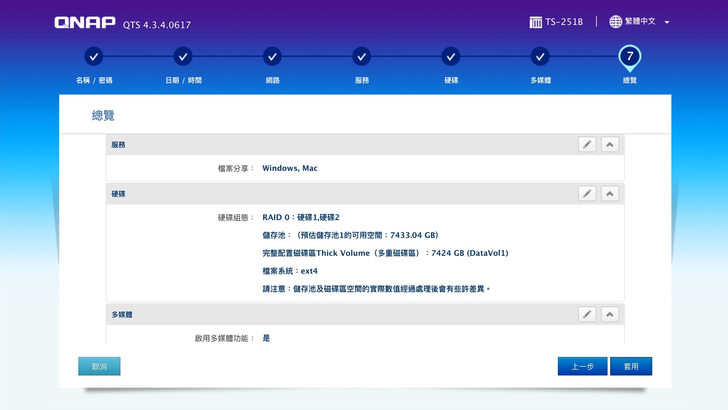
▲ 在完成前六項設置後,第七項會以總覽的進行確認,套用後便會清空硬碟,請謹慎操作
[系統升級]
完成初始化後,建議先進行一次系統 (QTS) 升級,畢竟是要放在線上使用的裝置,保持最新的系統,在安全性上也是更有保障的。說到系統升級,如果有加入 QNAP 的 Beta 計劃,就可以搶先安裝最新開發中的系統,體驗到最新的功能。
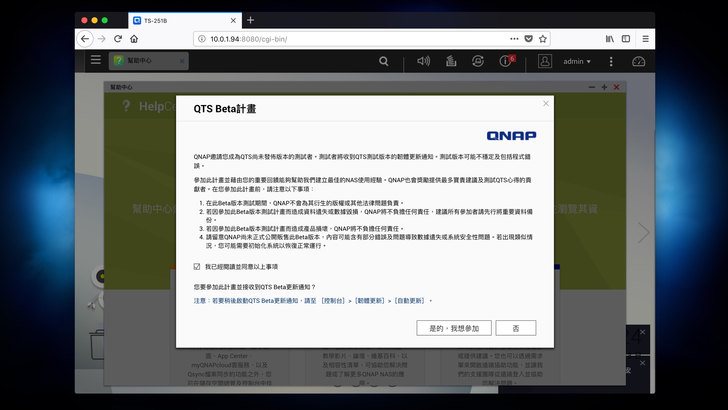
▲ 參與 Beta 計劃後,便可以搶先體驗最新功能。但若求穩定為主,則建議安裝正式版本
而最新的 QTS 4.3.5 (Beta) 將支援無線網卡 QWA-AC2600 的 Client 模式,以及在偵測到 Seagate IronWolf 那嘶狼硬碟時,可使用最新的 IHM 硬碟健康管理功能。所以這次就選擇升級到最新的 Beta 版系統。
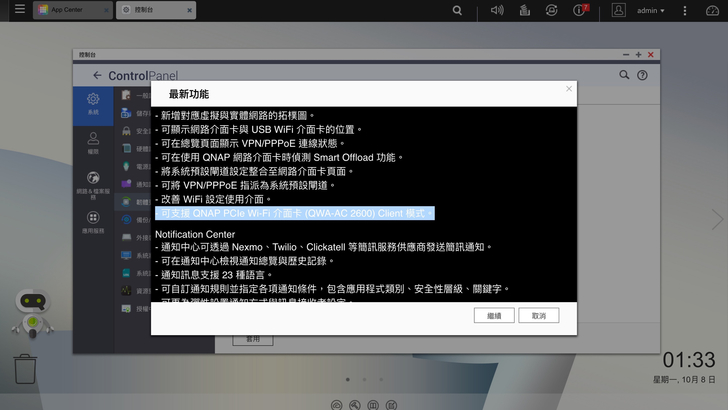
▲ 升級後可支援 QNAP PCIe Wi-Fi 介面卡 (QWA-AC2600) Client 模式
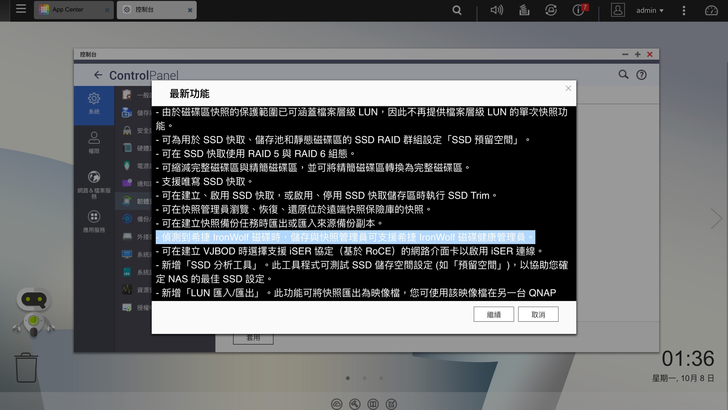
▲ 升級後也支援了 Seagate IronWolf 的磁碟健康管理方案 (IHM)
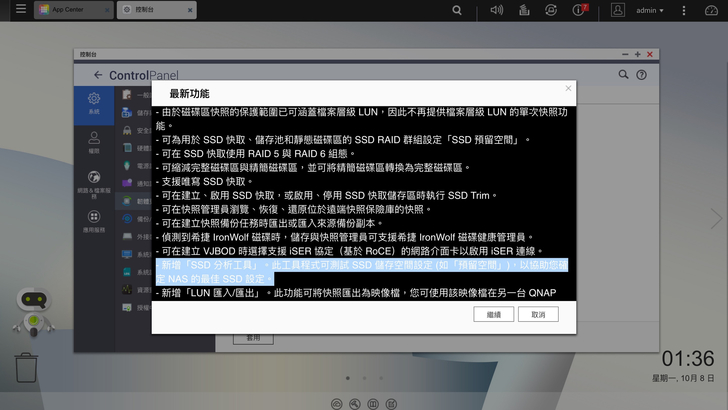
▲ 若有安裝 SSD 時,也可以透過「SSD 分析工具」測試及調整 SSD 上的 “預留空間”
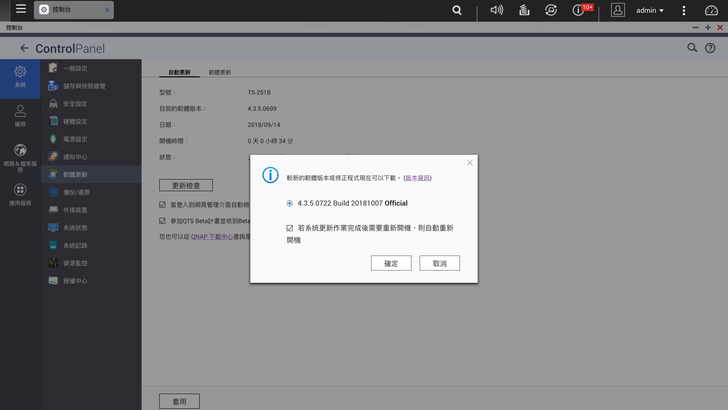
▲ QTS 4.3.5 正式版已於 2018/10/7 上線
透過簡單易懂的圖形化引導,輕鬆完成系統安裝與硬碟初始。接著就要來啟動 QWA-AC2600 無線網卡啦。
[安裝App]
只要到 QNAP 的 App Center 便可下載到各式各樣的應用程式。若要初始化無線網卡,同樣也是得先到 App Center 下載 WirelessAP Station 這套 App 才行。由於 QWA-AC2600 一張雙頻併發的無線網卡,所以可以分別開啟 2.4G 與 5G 兩組無線網路。
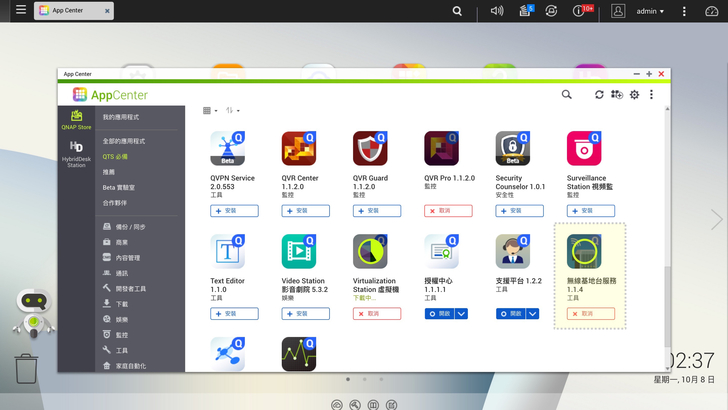
▲ App Center 上分門別類的提供了許多應用程式,也整理了一個 QTS 必備的類別
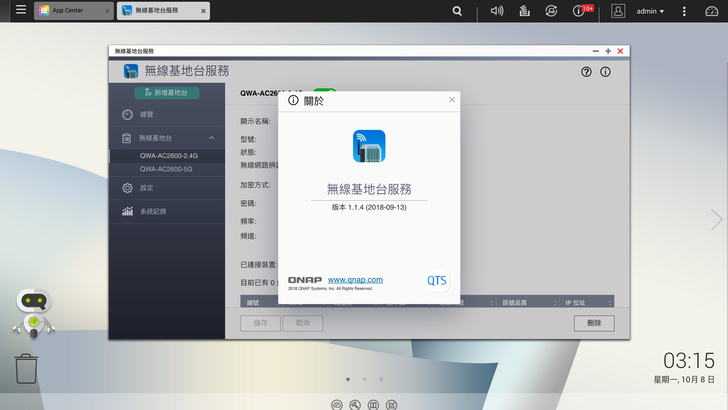
▲ 初始化無線網卡需要先安裝 WirelessAP Station 這套 App
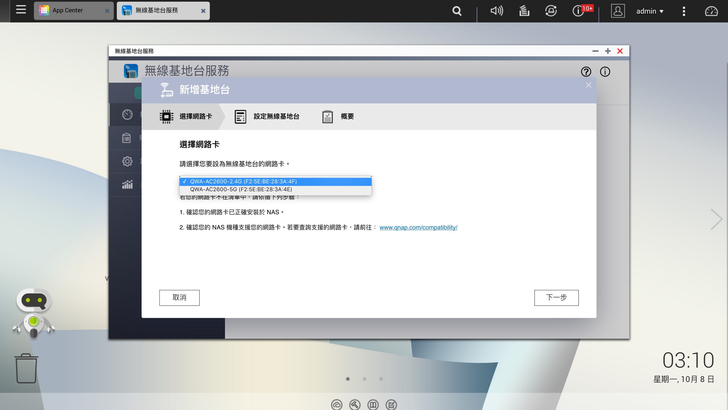
▲ QWA-AC2600 一張雙頻併發的無線網卡,所以可以分別開啟 2.4G 與 5G 兩組無線網路
除了當作 AP 使用外,也可以用來橋接無線網路。 這樣一來,NAS 的擺放就不用遷就於有線網路的位置啦。那接下來便來測試看看在不同的網路配置下,檔案存取的效率各會是如何吧!

➡︎ 有線環境
將電腦與 TS-251B 直接透過 1GbE 介面進行連線測試,得到的讀寫數據約為 101MB/s 左右。
➠ 無線環境
接著換成無線網路!分別針對 2.4G 與 5G 進行測試。2.4GHz 比較容易受到環境的干擾,傳輸的速度約為 8MB/s 左右,而 5GHz 則明顯好上許多,傳輸效率將近是 2.4GHz 時的四倍,來到 36MB/s。很明顯的,在佈建無線網路環境時,若能克服傳輸範圍的限制,選擇 5GHz 在速度會得到顯著的改善。
註:測試主機為 Mac Pro 2013 年款,使用 802.11ac 協定連線。
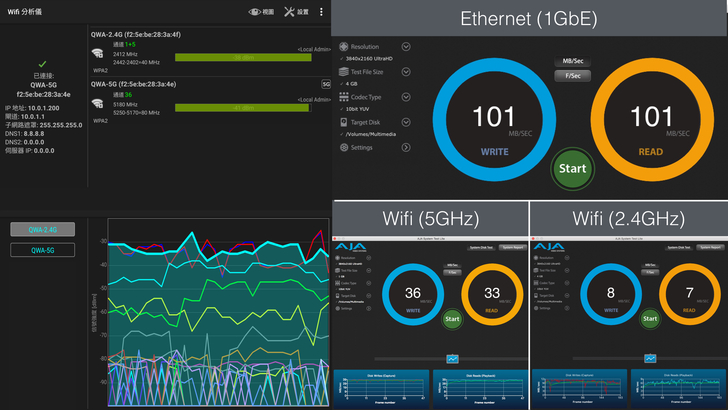
▲ 左為 Wi-Fi 訊號品質,右為不同介面的傳輸速度。使用 5GHz 無線網路讀取可達 30MB/s 以上

▲ 除了直接 AP 連線外,也可設定為橋接模式來延伸無線網路的範圍或搭配不同設備使用
由於 QWA-AC2600 是一張雙頻併發的無線網卡,所以也可以利用橋接的方式,來提升無線網路的覆蓋範圍。
但要注意的是,由於橋接模式下傳送與接收都會各佔用一半的傳輸量,當用 5GHz 進行無線的橋接時,所測得的速度約是會不及原本直接連線時的一半,測出來的傳輸數值約為 11MB/s 左右,只比 2.4G 時來的好一些些。
這個測試結果也印證了筆者開頭所寫的,為了提高電腦與 NAS 的傳輸效率,最快速穩定的做法還是得將 NAS 放在電腦旁,直接透過有線網路的方式進行連線。但加入 Wifi 後,則是可以讓不同空間與設備的搭配變得更為靈活,雖然速度不如有線網路,但也足以應付大多數視聽娛樂的應用需求了。
➼ 加碼測試 10GbE 有線網路
除了搭配無線網卡可以脫離有線的束縛外,PCIe 的介面也可以讓 TS-251B 搖身一變成了 10GbE 的 NAS 主機唷。還記得前面提到過 QNAP 有推出了一系列 QM2 的 PCIe 擴充卡嗎,其中這張「QM2-M.2 SSD-10GbE」板卡,除了能將網路接口提升為 10GbE 外,板卡上還追加了兩個 M.2 SSD 的擴充介面,可將 SSD 配置為快取儲存池,或是規劃為自動分層儲存的磁碟區。搭配 QNAP 獨家的 Qtier 技術,更可優化儲存空間的整體使用效率。

▲ 盒裝內包含了板卡與替換擋板,以及兩顆 M.2 SSD 固定的螺絲跟優化 SSD 散熱的貼紙

▲ 兩個 M.2 SATA 擴充介面下方都配有 Thermal sensor 熱感應器來偵測 SSD 的工作溫度

▲ 將 QM2-M.2 SSD-10GbE 板卡安裝於 TS-251B 上,面板上有兩顆 SSD 存取的提示燈
不過很可惜的是筆者手邊並沒有可用的 M.2 SSD 可以測試,所以僅測試了此板卡 10GbE 介面的傳輸效率!說到 10GbE 網路,雖然筆者目前使用的 MacBook Pro 本身並不帶有 10GbE 的網路端子,但好在可以透過 Thunderbolt 雷電接口進行擴充。筆者此次使用的是 AKiTiO 的「Thunder2 10G Network Adapter」雷霆 10G 乙太網路轉換器,只需接上連接在轉換器上的 Thunderbolt 線,便能輕輕鬆鬆對應 10GbE 的網路環境了!當然也別忘了,還需要將原本隨附的 CAT 5 網路線替換為 CAT 6 等級的線材。

▲ AKiTiO 有針對不同主機推出 Thunderbolt 2 或 Thunderbolt 3 的 10GbE 網路轉換器

▲ 只需透過 Thunderbolt 的接口,就能讓筆電也能對應 10GbE 的網路環境

▲ 左邊白色的 CAT 6 線,比起右邊黑色的 CAT 5E 線徑來的粗上許多
當 NAS 連接上 10GbE 的裝置後,Qfinder Pro 裡的「IP 位置」欄位便會在 IP 後面括弧標註此為 10G 的連線。點進系統的網路設定中,也可看到網路介面卡清單裡在原本 1GbE 的網卡下方多了另一組 10GbE 網卡的選項。
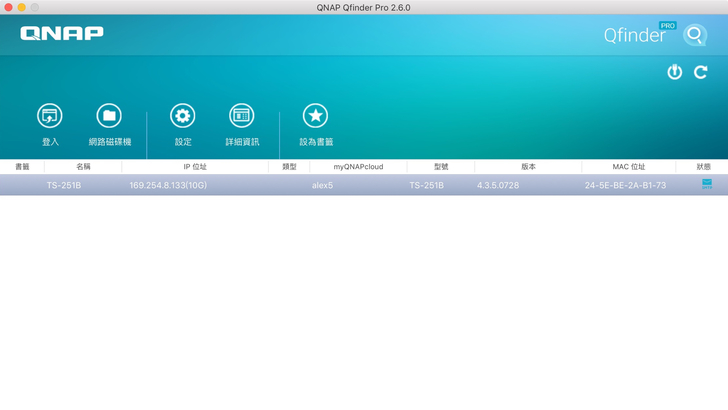
▲ Qfinder Pro 會在 IP 後面以括弧的方式標註其連線的方式,上圖為 10G 的連線狀態
在確認板卡安裝與網路連線正確後,同樣先用 AJA 測速軟體來進行傳輸速度檢測。讀寫速度為 200MB/s 左右,比使用 1GbE 網路時約快了一倍。

▲ 預設參數下,10GbE 網路的讀寫速度約為 200MB/s 左右
但別以為這就是最佳的速度表現了!若將 10GbE 網路裝置的 MTU (巨幀封包) 參數都從預設的 1500 修改為 9000,速度就還可以再提高唷!同樣用 AJA 測速軟體實測,修改 MTU 參數後,速度提升到了 300MB/s 以上!以單顆硬碟 170MB/s 左右的速度來看,兩顆 RAID0 的 NAS 就能跑到接近兩倍的速度已經是相當完美的表現了。
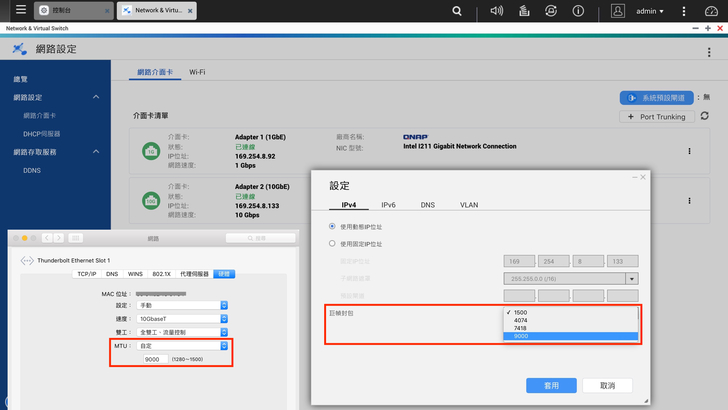
▲ 將 10GbE 裝置的 MTU 設定值皆調整為最高的 9000,可以再提高傳輸的效率
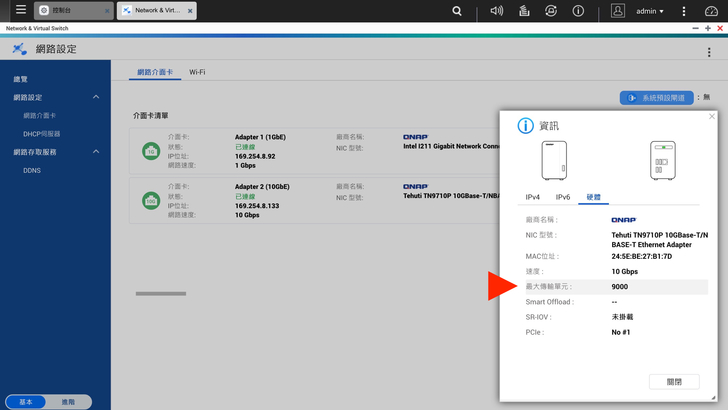
▲ 確認 10GbE 網卡的 MTU 設定值已調為最高的 9000
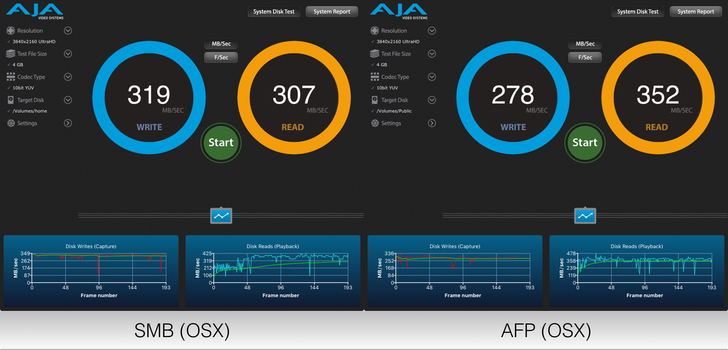
▲ 在 Mac OSX 環境下分別測試 SMB 與 AFP 兩種傳輸協定。SMB 協定時,讀寫速度
皆來到 300MB/s 以上;改用 AFP 協定時,讀取速度更突破 350MB/s。
【QTS系統優化】
在初始化時,便已經提到新的功能需安裝最新的作業系統 QTS 4.3.5。這邊就針對此次測試所用到的功能做個介紹!
* 提升穩定性
雖然少 bay 數的 NAS 採用 RAID1 是比較常見的選擇,但要如何在效能與安全性之間取得平衡依舊是很重要的課題。而最新發佈的 QTS 4.3.5,並針對穩定性提供了多項解決方案:
◼︎ 針對硬碟:導入 Seagate 的 IHM 硬碟健康檢測機制,可更精準掌控每顆硬碟的狀態
◼︎ 針對 SSD:可調整 SSD 的「外掛預留空間」,提高效能與穩定性
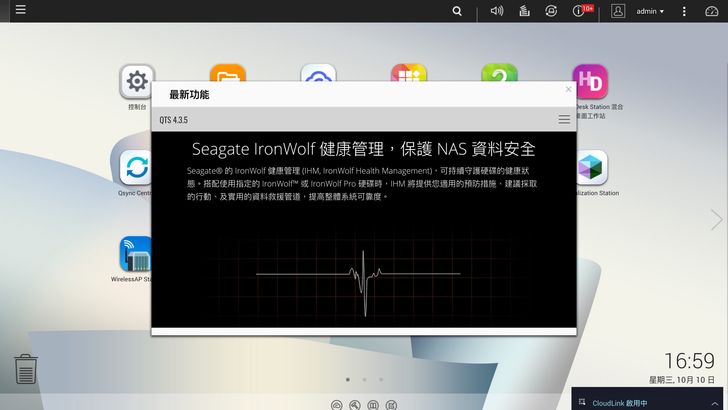
▲ 此次 QTS 4.3.5 的升級重點項目之一,便是加入了 Seagate IHM 的硬碟健康管理機制
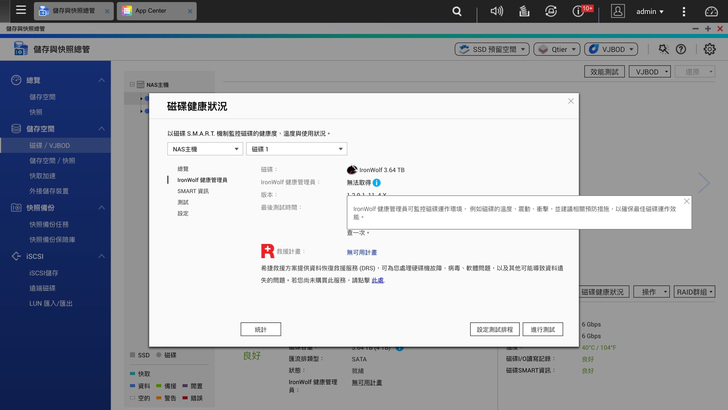
▲ 需要工作一段時間,IHM 才會取得足夠的資訊來判斷硬碟的健康狀態
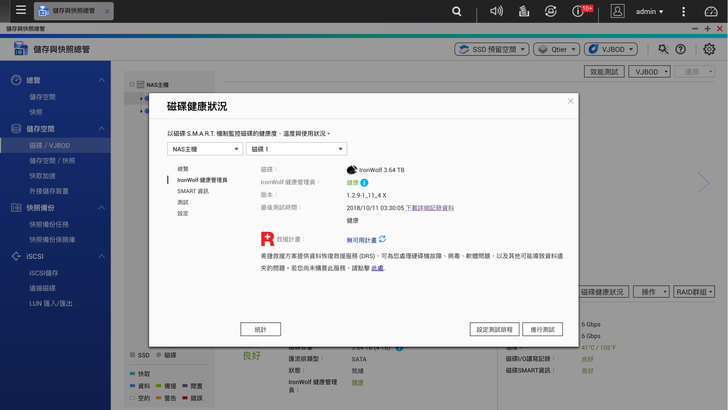
▲ 健康的硬碟會以綠色的健康字眼來呈現,另外也可以加入 Seagate 的硬碟救援計劃
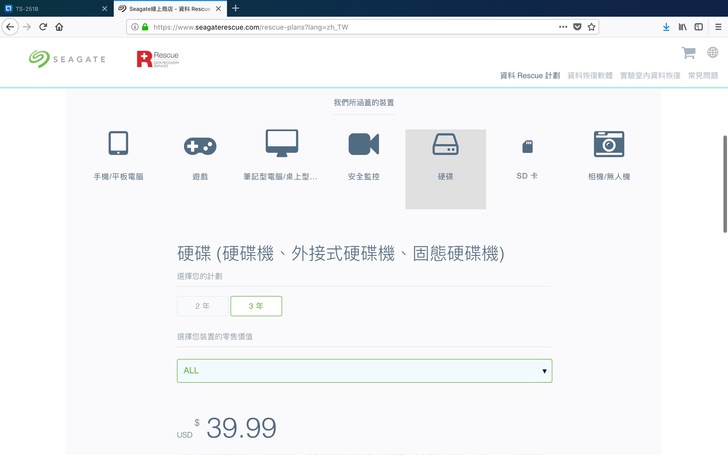
▲ Seagate 提供了兩年與三年的救援方案,兩年 29.99 美金,三年 39.99 美金 (折合台幣約1,250)
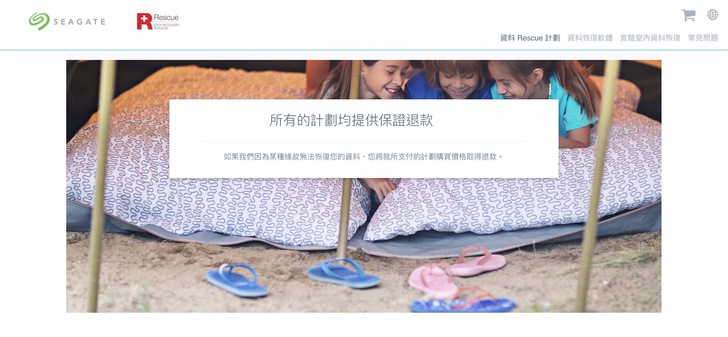
▲ 不僅費用比起外面的救援服務低,Seagate 甚至承諾如果無法救援,將全額退費!
QTS 4.3.5 的其他新功能:
◼︎ 可以調整 SSD 的預留空間,提高 SSD 的效能與穩定度
◼︎ 獨家VPN連線
附帶一提,其實 QTS 4.3.5 還新增了北漂者非常需要的一項附屬功能 — 獨家開發的 QBelt 返鄉專線 (VPN)。比起眾所皆知的 L2TP 或 OpenVPN 等架構,QBelt 的特徵相對較少,較不易被長城給____ (消音)!
QTS 系統可透過 App Center 下載各式各樣的應用程式。以 NAS 來說,最常用到的不外乎是檔案管理與搜尋以及便捷的備份機制
■ Qsirch 資料搜尋
■ Qfiling 資料分類
■ Qsync 資料備份 (另有 Hybrid Backup Sync / NetBak Replicator 等 Apps)
❖ 進階的搜尋方式 Qsirch
過去製作攝影教材時,面對大量的影像資料,想找出某顆鏡頭拍的照片當範例,有時還真不知要從何找起,通常是憑印象用日期或是資料夾名稱來找尋照片。但現在只要透過 Qsirch,輸入鏡頭名稱,就能透過查找 EXIF 資訊來找出符合條件的照片,真的相當方便!
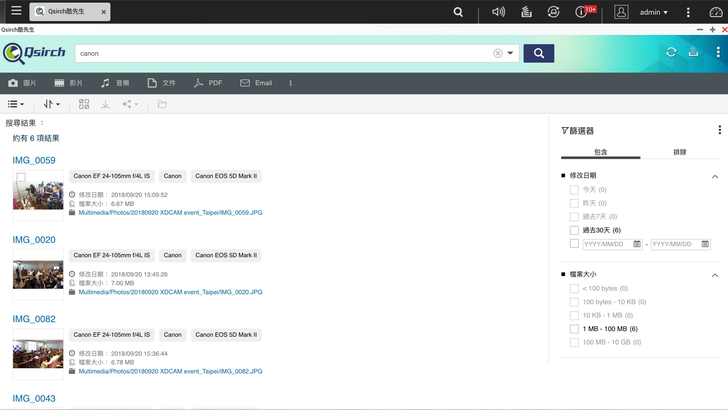
▲ Qsirch 可以搜尋相片中的 EXIF 資訊,可以更容易找出特定機種/鏡頭所拍攝的照片
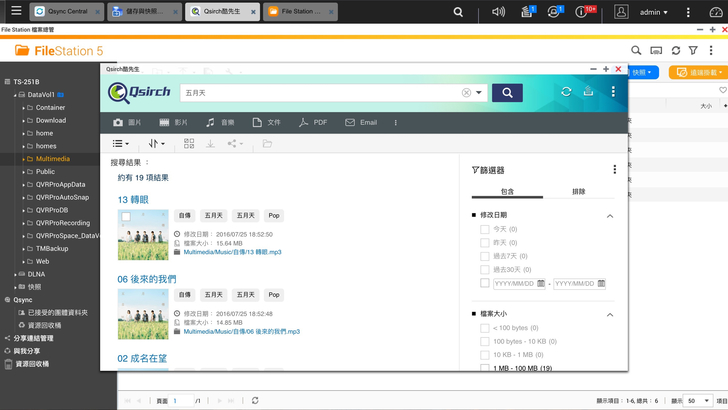
▲ Qsirch 也可以搜尋歌曲內的標籤資訊
❖ 聰明的自動化檔案管理 Qfiling
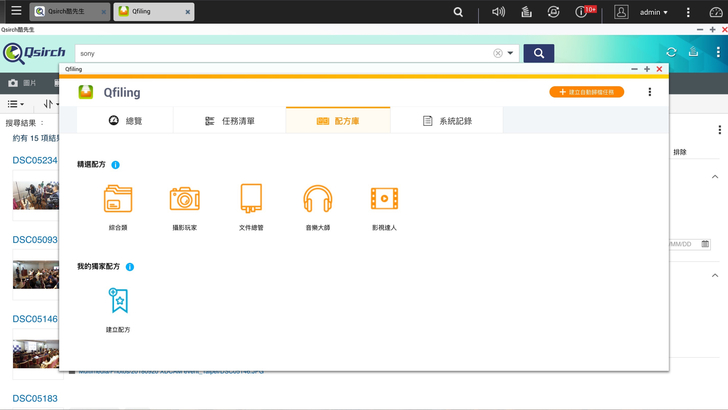
▲ 依照不同的使用需求,建立自動化的處理機制。如影片轉檔、照片添加浮水印等
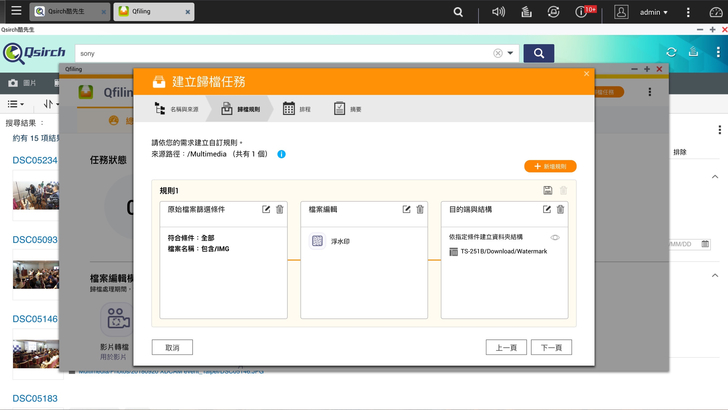
▲ 要添加浮水印的照片放入指定的資料夾後,便會自動轉出帶有浮水印的照片

▲ 可以選擇帶有透明圖層的圖片作為浮水印,並設定擺放位置與透明度等參數
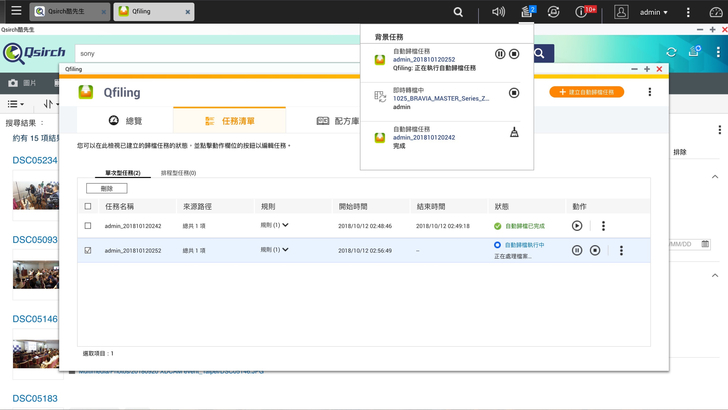
▲ 影片也可以進行自動轉檔,譬如縮小影片解析度以便於網路共享
❖ 多樣化的同步機制 Qsync

▲ 不論是電腦還是手機,都能透過 Qsync 方便建立起檔案的同步機制
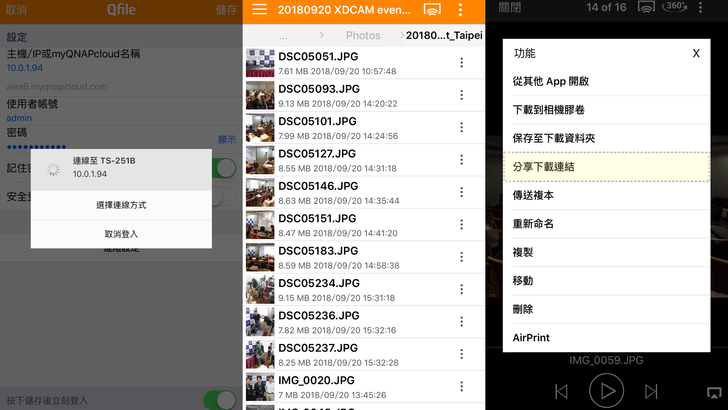
▲ 手機端也能安裝 Qfile 這套 App,以私有雲的方式分享指定的照片給特定對象
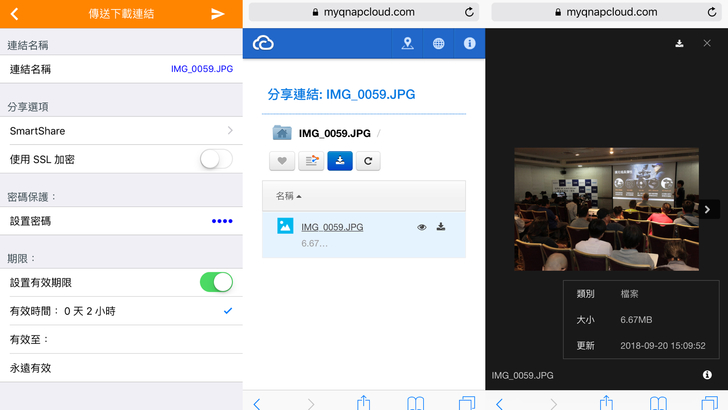
▲ 分享的方式還可以指定密碼保護及有效的存取期限,大幅提高了檔案分享的安全性
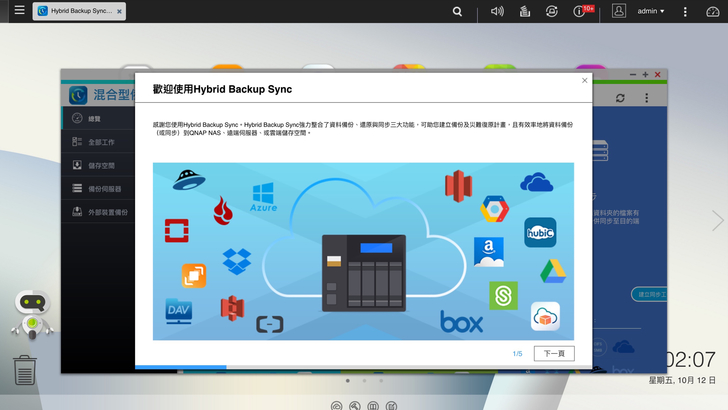
▲另外這一套 Hybrid Backup Sync 程式也是很好用的備份工具
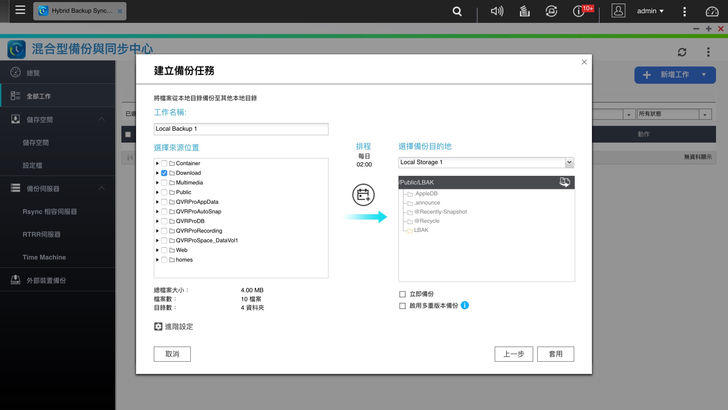
▲ 也可以將重要的資料透過異地備援的方式,定時備份到指定的其他空間之中
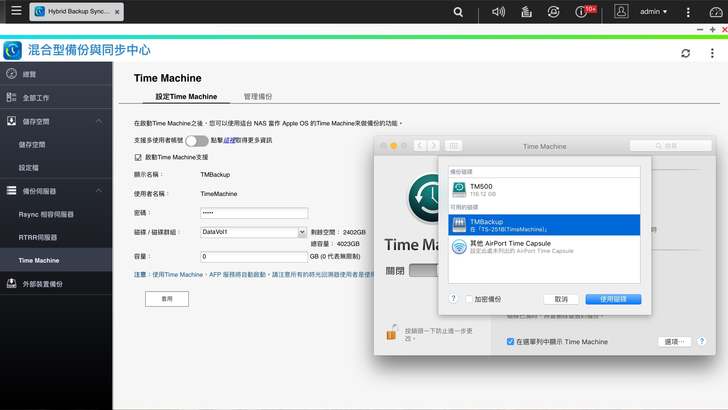
▲ 對於 Mac 用戶而言,有了這套 App 便能支援 MacOS 的 Time Machine 備份機制
❖ 視聽娛樂:Plex media server
安裝 Plex media server 後,就能像是 YouTube 一樣,可藉由硬體的效能線上即時進行影片轉檔,讓不同設備、不同頻寬的觀看設備都能順利播放影片。
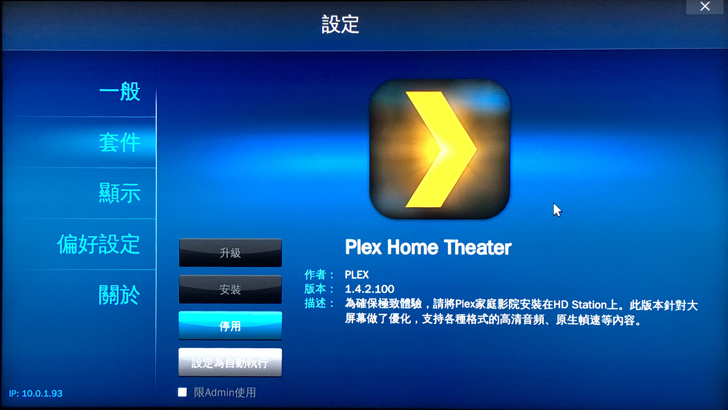
▲ 透過 NAS 主機後方的 HDMI 端子,可以直接在電視上觀看 Plex Home Theater 服務裡的影片
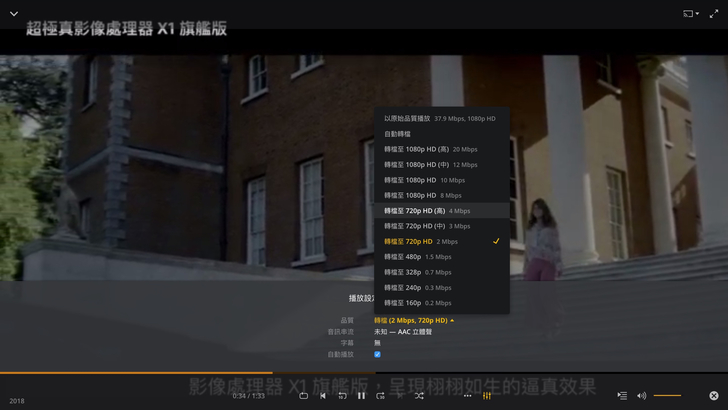
▲ Plex 也支援線上即時轉檔,可轉換不同的解析度與流量來符合不同的網路頻寬需求
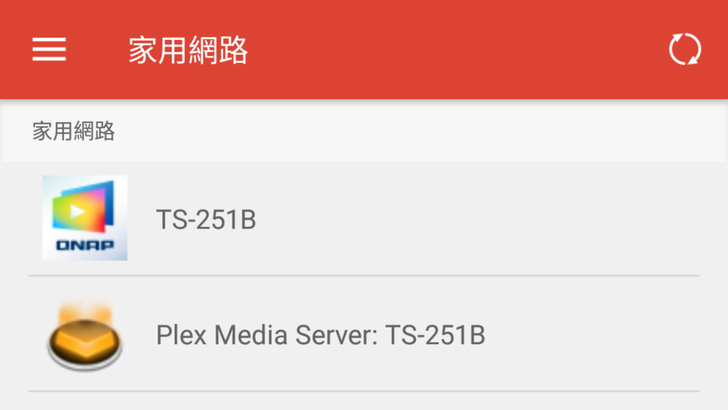
▲ 開啟手機上的播放 App,可在網路選項中找到 Plex 的服務項目
❖ 視聽娛樂的進階玩法:Cinema28
這套 App 就更狂了!只需單一套 App 就可以依設備、環境等進行影音的分配

▲ 不論是 HDMI、DLNA、AirPlay、Chromecast 還是藍牙 / USB 等不同服務裝置都能支援
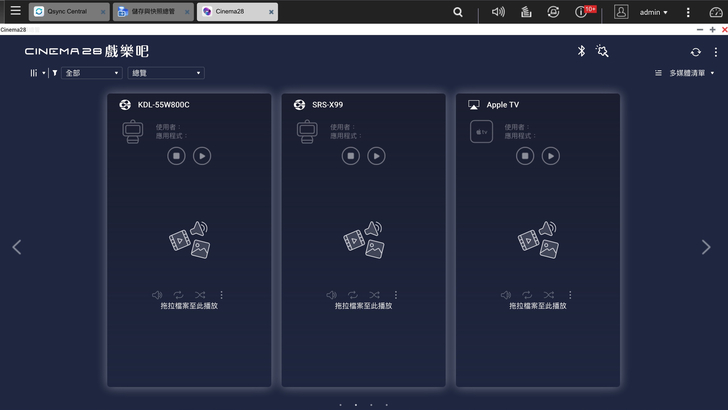
▲ 可以將影音檔直接拖放到指定的服務裝置上 (像是電視、喇叭或機上盒等等)
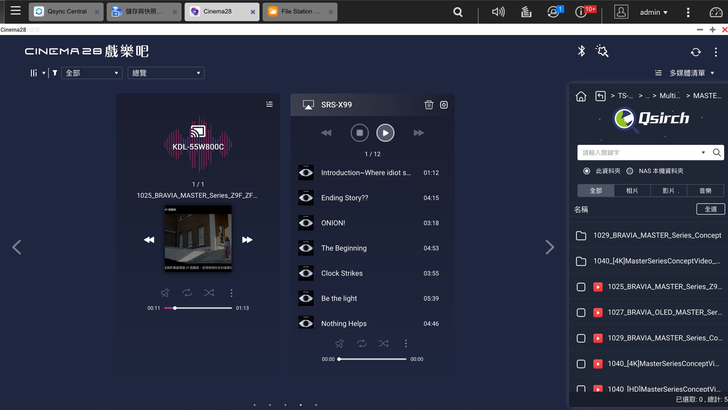
▲ 搭配 Qsirch 找出播放的內容,讓每個裝置 (空間) 都能享有各自的影音體驗
❖ QVR Pro 監控軟體 (記憶體需 4GB 以上)
筆者以前曾接觸過一段時間的監控市場,當時記錄方式正從磁帶轉為硬碟紀錄,市場上出現了許多 DVR 產品。但當時的記錄方式也很單純,就只是用比較耐操的硬碟罷了,只有少數的品牌有導入 RAID 架構。
隨著科技的進步,NAS 徹底發會其多功的特性。QNAP 開發的 QVR Pro 在功能上甚至已經超越我當時用的專用 DVR 了。許多以前高階監控攝影機才有的功能,像是區域監測,警報通知等等,都整合進了 QVR Pro 這套 App 裡。重點是這些功能還不用另外花錢,QNAP 直接給了 8 支攝影機連線的免費授權,這數量已可滿足絕大多數家庭的使用需求了。
筆者翻了翻攝影機的相容性列表,沒想到連手邊 2003 年購入的 Sony SNC-P1 也都能支援
https://www.qnap.com/zh-tw/compatibility-qvr-pro/
雖然跟現在的監控攝影機相比 SNC-P1 的功能已相對陽春,但搭配 QVR Pro 後,似乎又有了新生命,拿來做居家保全真的是相當夠用了 (灑花)
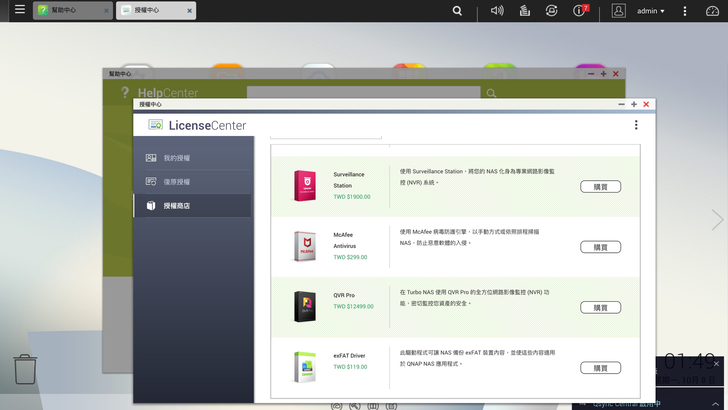
▲ 隨機附的版本可加入 8 支攝影機,亦可以透過付費的方式開通 QVR Pro 更多的攝影機授權
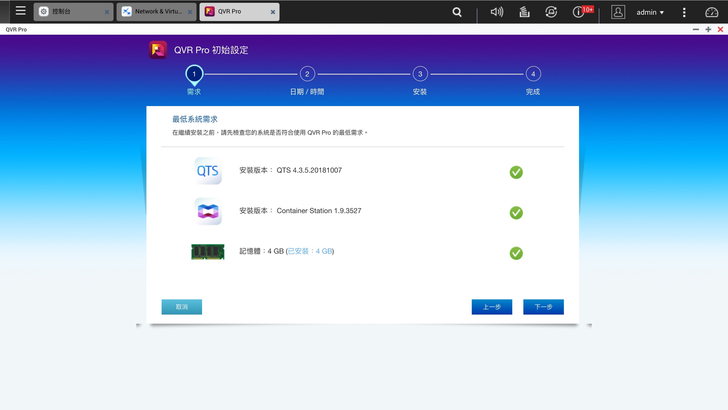
▲ 安裝 QVR Pro 這套 App 時必須先升級至最新的 QTS 作業系統,並且有 4GB 以上的 RAM

▲ 開啟 QVR Pro 後會進入到另一套管理介面,版面配置有如 QTS 作業系統
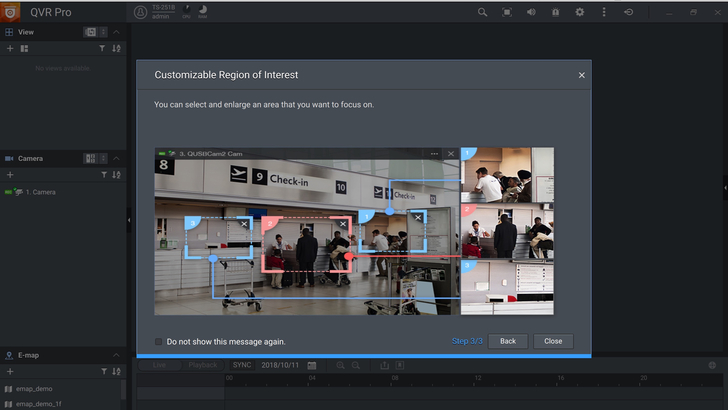
▲ 即便是單一攝影機的影像,也可以透過分割影像的區塊來進行特定區域的監控
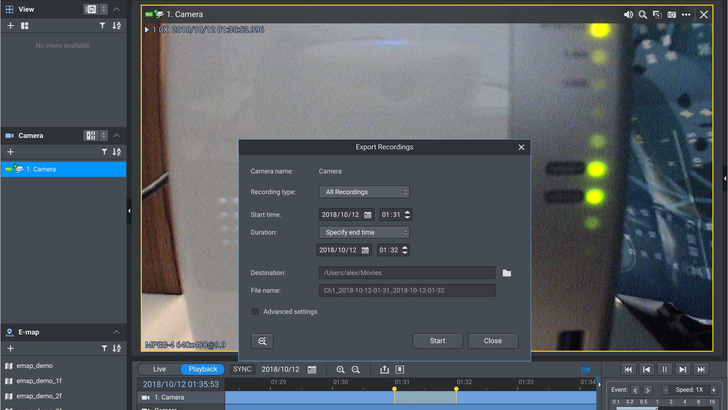
▲ 可以透過 App 裡的轉檔工具,將特定時間的影片輸出成 mp4 檔,方便在一般的電腦上觀看
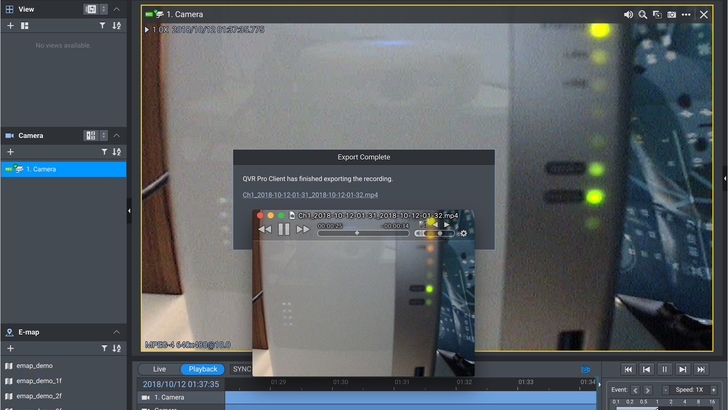
▲ 中間的小視窗為轉換出來的 mp4 影片
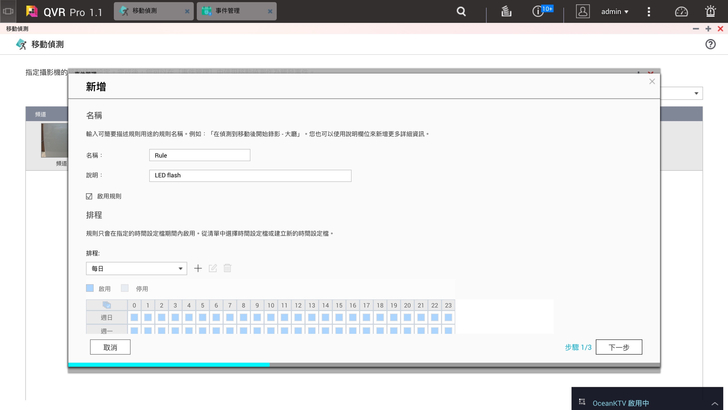
▲ 新增指定的偵測條件,可以自動觸發錄影機制
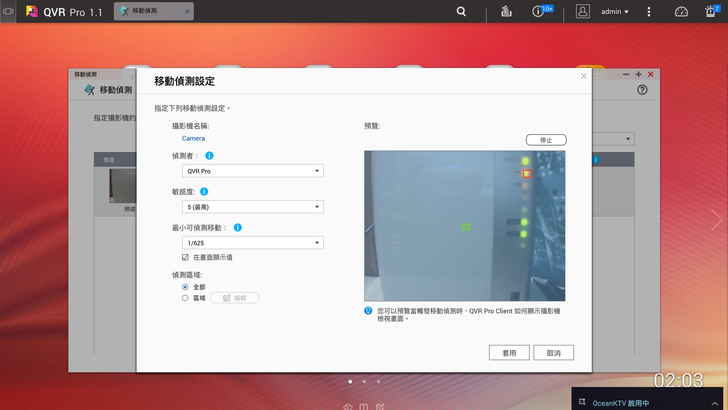
▲ 設定時會出現紅色的方框提示有變異的區塊,可觀察什麼樣的靈敏度較適合做為觸發的條件
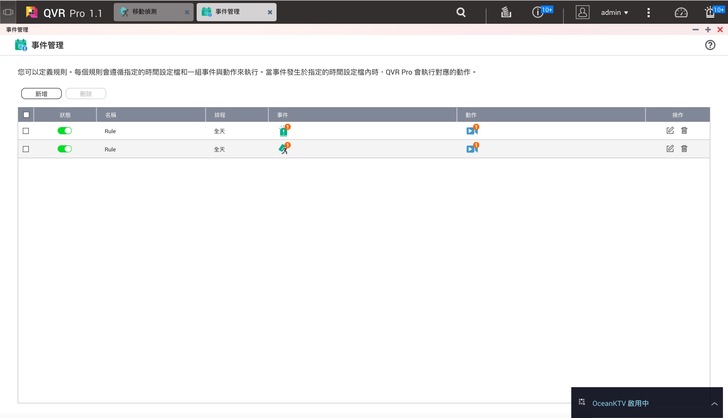
▲ 完成偵測設定後,系統會以清單的方式列出各種觸發錄影的條件
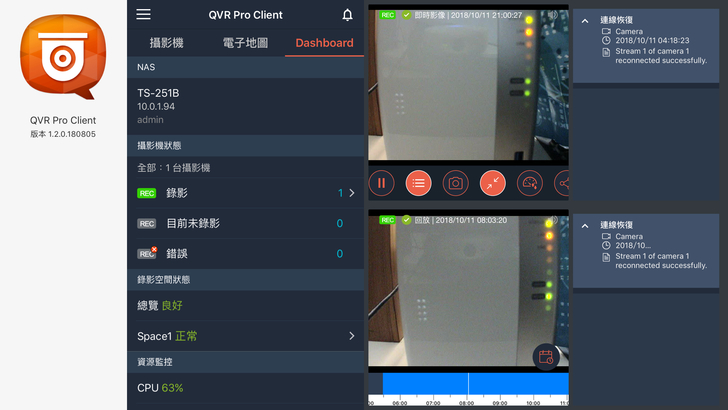
▲ 手機安裝 QVR Pro Client 這套 App,可監看即時影像,或回放指定時間的內容
作為一位專業的影像工作者,對於儲存設備的要求就是「三要一不要」
三要是:要好管理、要方便編輯、要易於分享;而不要指的當然就是不要壞啦!
好的管理這個層面範圍比較廣:從檔案備份到分類與搜尋都屬於這個範疇。像是透過單一按鍵就能輕鬆備份讀卡機裡的拍攝素材,定時的資料備份以及自動化的檔案分類等等。
比方說在製作相機操作的教材時,面對大量的影像資料,想找出某顆鏡頭拍的照片當範例,有時還真不知要從何找起。但現在只要透過 Qsirch,輸入鏡頭名稱,就能透過查找 EXIF 資訊來找出符合條件的照片,真的相當方便!
另外,在增加了 QWA-AC2600 無線網卡後,也能依照設備屬性,使用有線或無線的方式進行檔案交換。做到資料分流、分區等規劃,提高了備份資料時的傳輸效率與安全性。
至於方便編輯倒不是指影像編輯軟體,而是透過自動化的流程,像是加浮水印、格式轉換等等瑣事,都能交給 Qfiling 代勞,大大提升了工作效率。
易於分享就比較好懂啦!在家中可透過 Cinema28 這套 App 做到多房影音串流,滿足電視、音響、手機等不同裝置的觀看需求;出門在外時,也能架設起私有雲服務,除了方便自己觀看外,也能指定的分享方式,讓客戶等其他人也能方便取得檔案。比起免費空間的不到 20GB 的容量限制,只要家中的網路頻寬夠快,私有雲更適合拿來分享大容量的影音檔案。
最後,也是最重要的當然就是檔案資料不要壞啦!
我想應該沒人敢說哪一家的儲存媒體都不會壞的吧!但除了硬體本身要夠耐用外,容易判斷其健康狀況也是很重要的一環,這也就是為什麼 Seagate 要在那嘶狼 NAS 專用碟上再推出的 IMH 管理機制的原因了。這次 QNAP 的作業系統升級,也直接整合了這套機制,透過更仔細的檢核來關注每顆硬碟的健康狀況,這樣才能在問題發生前,提前做好備援處理。
說到備援,除了本機的 RAID 可以提高資料安全外,還可以透過 Hybrid Backup Sync 這套 App,利用排程備份到另一顆 NAS 或是雲端儲存空間,建置起異地備援的機制,讓手上的重要資料得到最佳的安全保障。
假設還來不及備援,硬碟就掛了怎麼辦?別忘了 Seagate 有提供了保險方案,兩年 29.9 美金、三年 39.9 美金的保費,在硬碟遇到問題時就直接後送做資料還原,這費用比起外頭自費的資料救援簡直超值,非常推薦這套服務給專業影音工作者!
隨著單一硬碟的容量不斷攀升 (Seagate IronWolf 單顆容量已達 14TB),一般家庭用戶即便使用少 bay 數的 NAS,在容量上其實也已相當足夠。現在就連萬元內的 TS-251B 都提供了 PCIe 的擴充介面,完全可針對不同的使用者需求進行優化,大幅增加了單一商品在市場上的應用彈性。
以這次搭配的 QWA-AC2600 雙頻併發無線網卡來說,就有以下幾項優勢:
1. 解決NAS主機安裝位置的限制
2. 降低了無線基地台的頻寬負載
3. 增加另一道防火牆提高安全性
4. 改善家中無線網路收訊品質
當然,除了安裝無線網卡外,PCIe 介面也能擴充支援 10GbE 的網路環境與 M.2 SSD 存取優化。所以不論是追求擺放的彈性,還是更快的傳輸效率,具備 PCIe 擴充介面的 TS-251B 都能彈性的配置來滿足需求。
系統方面,新推出的 QTS 4.3.5,整合了 Seagate 的硬碟健康管理機制 (IHM),即便是使用 RAID0 架構,也可透過更詳盡的硬碟健康狀態檢查,來降低 RAID0 單一硬碟故障就會造成全面資料毀損的風險。
除了拿 TS-251B 來做資料備份外,其豐富的影音端子,也很適合放在視聽室做多媒體伺服器使用,HDMI 1.4b 可以輸出 4K/30Hz 的影像,可搭配 Kodi 這款免費軟體來播放 4K 電影,也可添購一支遙控器,在沒有電腦或鍵盤滑鼠的環境中,也能輕鬆遙控播放內容;兩組麥克風輸入端子,接上兩支動圈式麥克風,便可滿足在家歡唱 KTV 的樂趣,真可說是一舉數得啊!
#本文同步發佈於 HD.CLUB 精研視務所